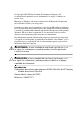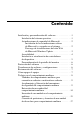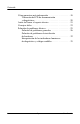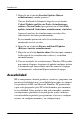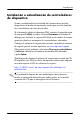Introducción Ordenadores de escritorio para empresas dc7600 Ultra-Slim de HP Compaq Referencia: 383401-071 Mayo de 2005 Consulte esta guía una vez que haya realizado los pasos que se detallan en la guía Configuración rápida (disponible en copia impresa y en formato PDF de Adobe Acrobat en el CD de documentación y diagnósticos). Le ayudará a configurar el software que se suministra de fábrica.
© Copyright 2005 Hewlett-Packard Development Company, L.P. La información contenida en este documento está sujeta a cambios sin previo aviso. Microsoft y Windows son marcas comerciales de Microsoft Corporation en los Estados Unidos y en otros países. Las únicas garantías para los productos y servicios de HP quedan establecidas en las declaraciones de garantía expresa que acompañan a dichos productos y servicios. La información contenida aquí no debe interpretarse como garantía adicional.
Contenido Instalación y personalización del software . . . . . . . . . . . . . .1 Instalación del sistema operativo. . . . . . . . . . . . . . . . . . .1 Actualizaciones de seguridad de Microsoft. . . . . . . . . . .2 Instalación de las actualizaciones críticas de Microsoft ya cargadas en el sistema. . . . . . . . . . .2 Descarga de actualizaciones del sitio Web de Microsoft Windows Update . . . . . . . . . . . . . . . . .3 Accesibilidad . . . . . . . . . . . . . . . . . . . . . . . . . . . . . . . . . .
Contenido Cómo encontrar más información . . . . . . . . . . . . . . . . . . . .18 Utilización del CD de documentación y diagnósticos . . . . . . . . . . . . . . . . . . . . . . . . . . . . . . . .20 Antes de llamar al soporte técnico . . . . . . . . . . . . . . . . . . . .21 Consejos útiles . . . . . . . . . . . . . . . . . . . . . . . . . . . . . . . . . . .23 Solución de problemas básicos . . . . . . . . . . . . . . . . . . . . . .25 Solución de problemas generales . . . . . . . . . . . . . . . . .
Introducción Instalación y personalización del software Ä PRECAUCIÓN: no añada dispositivos de hardware opcionales ni dispositivos de otro fabricante al equipo hasta que el sistema operativo esté instalado correctamente. De lo contrario, pueden producirse errores y el sistema operativo podría no instalarse correctamente. de dejar un espacio libre de unos 10,2 cm (4 pulgadas) ✎ Asegúrese por detrás de la unidad y por encima del monitor para facilitar una ventilación correcta.
Introducción Si el sistema operativo con el que se entrega el ordenador no es de Microsoft, determinadas secciones de esta documentación no serán aplicables. Para obtener instrucciones detalladas sobre la instalación y configuración del sistema operativo, consulte la documentación del sistema operativo. Puede obtener información adicional en la Ayuda en línea cuando haya instalado el sistema operativo.
Introducción 3. Haga clic en Siguiente para continuar con el proceso de instalación. Aparecerá una barra de estado en la que se indica el progreso de la instalación. 4. En la ventana Programa de instalación completo, haga clic en Finalizar para reiniciar el ordenador. 5. Continúe con los pasos de la sección Descarga de las actualizaciones del sitio Web de Microsoft Windows Update para asegurarse de que tiene las actualizaciones más recientes para su sistema.
Introducción 5. Haga clic en el vínculo Scan for Updates (Buscar actualizaciones) cuando aparezca. Una vez finalizada la búsqueda, haga clic en el vínculo Critical Updates and Service Packs (Actualizaciones críticas y Service Packs) que aparece bajo el título Pick updates to install (Seleccionar actualizaciones a instalar). Aparecerá una lista de actualizaciones con todas ellas seleccionadas de forma predeterminada. Se recomienda que instale todas las actualizaciones enumeradas en esta sección. 6.
Introducción Instalación o actualización de controladores de dispositivo Si una vez finalizada la instalación del sistema desea instalar dispositivos de hardware opcionales tendrá que instalar también los controladores de cada uno de ellos. Si el sistema le solicita el directorio I386, sustituya la especificación de ruta por C:\i386, o utilice el botón Examinar del cuadro de diálogo para localizar la carpeta i386. Esta acción indica al sistema operativo dónde se encuentran los controladores adecuados.
Introducción Personalización de la pantalla del monitor Si lo desea, puede seleccionar o cambiar el modelo del monitor, la frecuencia de actualización, la resolución de pantalla, la configuración de los colores, el tamaño de fuente y la configuración de gestión de energía. Para ello, haga clic con el botón derecho del ratón en el Escritorio de Windows y, a continuación, haga clic en Propiedades para cambiar la configuración de la pantalla.
Introducción Restauración del software Restaure el sistema operativo y el software instalado en fábrica originales con el CD Restore Plus! y cualquier otro CD que se entregara con el equipo. Lea y siga con atención las instrucciones indicadas en la solución de restauración que se entregó con el ordenador. Si tiene alguna pregunta o algún problema con este CD, póngase en contacto con el servicio de atención al cliente.
Introducción Trabajo con el compartimiento multiuso El compartimiento multiuso es un compartimiento de unidad especial que admite las unidades extraíbles de 12,7 mm opcionales siguientes: ■ Unidad de disquete de 1,44 MB para compartimiento multiuso* ■ Unidad de CD-ROM para compartimiento multiuso* ■ Unidad de CD-RW para compartimiento multiuso ■ Unidad de DVD-ROM para compartimiento multiuso ■ Unidad combinada de CD-RW/DVD-ROM para compartimiento multiuso ■ Unidad de disco duro SMART para compar
Introducción Unidades de compartimiento multiuso para conexión en caliente o sustitución en caliente Ä PRECAUCIÓN: para evitar daños en el equipo, la unidad y los datos guardados en la unidad: si inserta o extrae una unidad de disco duro, apague el equipo. No extraiga nunca una unidad de disco duro cuando el equipo esté encendido o en modo de espera. Para asegurarse de que el equipo no se encuentra en modo de espera, enciéndalo y, a continuación, apáguelo.
Introducción Å ADVERTENCIA: para reducir el riesgo de descargas eléctricas, de incendio o de daños en el equipo, no enchufe los conectores de telecomunicaciones o líneas telefónicas en los conectores del controlador de interfaz de red (NIC). Ä PRECAUCIÓN: la electricidad estática puede dañar los componentes electrónicos del ordenador o del equipo opcional. Antes de comenzar estos pasos, toque un objeto metálico que esté conectado a tierra para eliminar la electricidad estática de su cuerpo.
Introducción 5. Afloje el tornillo de apriete manual de la parte posterior del equipo 1, deslice el panel de acceso hacia la parte trasera del ordenador 2 y levántelo. Extracción del panel de acceso Introducción www.hp.
Introducción 6. Gire el mecanismo de sujeción hacia la izquierda del ordenador hasta que quede acoplado. Acoplamiento del mecanismo de seguridad del compartimiento multiuso 7. Vuelva a colocar el panel de acceso. 8. Coloque el soporte si lo desea. 9. Vuelva a conectar todos los dispositivos externos, enchufe el cable de alimentación a la toma eléctrica y encienda el equipo. 10. Utilice Computer Setup para activar el sensor de Smart Cover si lo desea. 12 www.hp.
Introducción Para liberar el mecanismo de seguridad del compartimiento multiuso: 1. Si se ha activado el sensor de Smart Cover, reinicie el ordenador y entre en la utilidad Computer Setup para desactivarlo. 2. Apague correctamente el ordenador utilizando la opción del sistema operativo y apague todos los dispositivos externos. 3. Desenchufe el cable de alimentación de la toma eléctrica y del equipo, y desconecte todos los dispositivos externos. 4.
Introducción 7. Vuelva a colocar el panel de acceso. 8. Coloque el soporte si lo desea. 9. Vuelva a conectar todos los dispositivos externos, enchufe el cable de alimentación a la toma eléctrica y encienda el equipo. 10. Utilice Computer Setup para activar el sensor de Smart Cover si lo desea. Extracción de una unidad del compartimiento multiuso 1. Extraiga de la unidad los medios extraíbles, como discos compactos. 2.
Introducción 5. Deslice la palanca de expulsión hacia abajo (o hacia la izquierda del ordenador si éste está en configuración de escritorio) 1 para expulsar la unidad 2 del compartimiento multiuso. Extracción de una unidad del compartimiento multiuso (se muestra una USDT en configuración de torre) Inserción de una unidad en el compartimiento multiuso 1. Extraiga de la unidad los medios extraíbles, como discos compactos. 2.
Introducción 3. Con la parte superior de la unidad hacia la izquierda (o hacia arriba, si el equipo está en configuración de escritorio) y el conector de la unidad orientado hacia el ordenador, deslice la unidad en el compartimiento multiuso y presione con firmeza para asegurarse de que el conector eléctrico encaja bien. Inserción de una unidad en el compartimiento multiuso (se muestra una USDT en configuración de torre) 4.
Introducción 5. Acople el mecanismo de seguridad al compartimiento multiuso, si lo desea. Para obtener más información, consulte “Acoplamiento y liberación del mecanismo de seguridad del compartimiento multiuso” en la página 9. Si el dispositivo no arranca, compruebe que se hayan instalado en el sistema los controladores de dispositivo necesarios. Si no están disponibles, puede descargarlos gratuitamente de la página Web de HP en www.hp.com/support.
Introducción 6. Haga clic en Almacenamiento y, a continuación, haga doble clic en Administración de discos. 7. Haga clic con el botón derecho del ratón en la unidad de disco duro para compartimiento multiuso y, luego, haga clic en Partición. Lea atentamente las indicaciones del sistema que van apareciendo en pantalla y responda a ellas. Consulte la Ayuda en línea (haga clic en Acción > Ayuda) para obtener más información.
Introducción ■ Guía de Desktop Management (en formato PDF en el CD), ofrece definiciones e instrucciones del tipo “cómo…” para las funciones de seguridad e Intelligent Manageability (gestión inteligente) ya preinstaladas en determinados modelos.
Introducción Utilización del CD de documentación y diagnósticos 1. Inserte el CD en la unidad óptica. Es posible que se produzca un ligero retardo mientras el software del CD comprueba la configuración regional de Windows. Si no se encuentra ninguna versión reciente de Adobe Acrobat ni de Adobe Reader en el equipo, se instalará automáticamente desde el CD. 2. Lea y siga las indicaciones para completar la instalación.
Introducción Antes de llamar al soporte técnico Si tiene algún problema con el equipo, intente las soluciones correspondientes que se indican a continuación o intente aislar e identificar el problema exacto antes de ponerse en contacto con el soporte técnico. ■ Ejecute la utilidad de diagnósticos. Para obtener más información, consulte la Guía de solución de problemas incluida en el CD de documentación y diagnósticos. ■ Ejecute la Autoprueba del sistema de protección de unidades (DPS) de Computer Setup.
Introducción Ä ■ Si ha agregado hardware nuevo recientemente, quítelo y compruebe si el ordenador funciona correctamente. ■ Si ha instalado software nuevo recientemente, desinstálelo y compruebe si el ordenador funciona correctamente. ■ Arranque el ordenador en modo de seguridad para comprobar si arranca sin todos los controladores cargados. Cuando arranque el sistema operativo, utilice la “Última configuración válida conocida”.
Introducción Si aún así necesita llamar al servicio de soporte técnico, esté preparado para realizar lo siguiente y garantizar que su llamada se gestiona correctamente: Ä ■ Esté frente a su ordenador cuando realice la llamada. ■ Anote el número de serie del ordenador, el número de identificación del producto y el número de serie del monitor antes de realizar la llamada. ■ Dedique el tiempo necesario para solucionar el problema con el técnico de servicio.
Introducción 24 ■ Compruebe que el equipo está encendido y el indicador luminoso de color verde también. ■ Compruebe que el monitor está encendido y el indicador luminoso de color verde también. ■ Compruebe si el indicador luminoso de alimentación de la parte frontal del ordenador parpadea en color rojo. Las luces parpadeantes son códigos de error que le ayudarán a diagnosticar el problema.
Introducción Ä ■ Asegúrese de que se hayan instalado todos los controladores de dispositivo necesarios. Por ejemplo, si está utilizando una impresora, debe utilizar un controlador para dicho modelo de impresora. ■ Extraiga todos los medios de arranque (disquete, CD o dispositivo USB) del sistema antes de encenderlo. ■ Si ha instalado un sistema operativo distinto del que se instaló en fábrica, compruebe que sea compatible con el sistema.
Introducción Solución de problemas generales Es posible que pueda resolver con facilidad los problemas generales que se describen en esta sección. Si un problema persiste y no puede resolverlo, o no se siente con la suficiente confianza para realizar la operación usted mismo, póngase en contacto con su distribuidor o servicio técnico autorizado. Solución de problemas generales Problema Causa Solución El equipo parece estar bloqueado y no se apaga al pulsar el botón de alimentación.
Introducción Solución de problemas generales (Continuación) Problema Causa Solución El cursor no se mueve al usar las teclas de flecha del teclado numérico. Es posible que la tecla Bloq Num esté activada. Pulse la tecla Bloq Num. Para utilizar las teclas de flecha, el indicador luminoso de Bloq Num no puede estar encendido. La tecla Bloq Num se puede desactivar (o activar) en Computer Setup. El rendimiento es deficiente. La temperatura del procesador es demasiado elevada. 1.
Introducción Solución de problemas generales (Continuación) Problema Causa Solución El rendimiento es deficiente. (continuación) Queda poca memoria. Agregue más memoria. La unidad de disco duro está fragmentada. Desfragmente la unidad de disco duro. El programa al que se accedió anteriormente no ha liberado la memoria reservada que estaba utilizando. Reinicie el ordenador. Hay un virus en la unidad de disco duro. Ejecute el programa antivirus. Hay demasiadas aplicaciones en funcionamiento. 1.
Introducción Solución de problemas generales (Continuación) Problema Causa El ordenador se apagó automáticamente y el indicador luminoso de alimentación parpadea en rojo dos veces, una vez por segundo, seguido de una pausa de dos segundos y el equipo emite dos pitidos. Los pitidos se repiten cinco veces y luego se paran. Los parpadeos del indicador luminoso continúan emitiéndose hasta que se soluciona el problema.
Introducción Solución de problemas generales (Continuación) Problema Causa Solución El sistema no se enciende y los indicadores luminosos de la parte frontal del ordenador no parpadean. El sistema no se enciende. Mantenga pulsado el botón de alimentación durante cuatro segundos por los menos. Si los indicadores luminosos del disco duro se encienden en color verde, entonces: 1.
Introducción Solución de problemas generales (Continuación) Problema Causa Solución El sistema no se enciende y los indicadores luminosos de la parte frontal del ordenador no parpadean. (continuación) El sistema no se enciende. (continuación) O bien: Mantenga pulsado el botón de alimentación durante cuatro segundos por los menos. Si los indicadores luminosos del disco duro no se encienden en color verde, entonces: 1. Compruebe que la unidad está conectada a una toma de CA que funciona. 2.
Introducción Solución de problemas de instalación de hardware Es posible que tenga que volver a configurar el equipo al agregar o quitar hardware, por ejemplo, una unidad adicional o tarjeta de expansión. Si instala un dispositivo plug and play, Windows XP reconoce automáticamente el dispositivo y lo configura en el ordenador. Si ha instalado un dispositivo que no es plug and play, debe volver a configurar el equipo después de completar la instalación del hardware nuevo.
Introducción Solución de problemas de instalación de hardware (Continuación) Problema Causa Solución No se reconoce un dispositivo nuevo como parte del sistema. (continuación) Una placa plug and play no puede configurarse automáticamente al agregarla si la configuración predeterminada entra en conflicto con otros dispositivos.
Introducción Solución de problemas de instalación de hardware (Continuación) Problema Causa El indicador luminoso de alimentación parpadea en rojo cinco veces, una vez por segundo, seguido de una pausa de dos segundos y el ordenador emite un pitido cinco veces. Los pitidos se repiten cinco veces y luego se paran. Los parpadeos del indicador luminoso continúan emitiéndose hasta que se soluciona el problema. La memoria no está bien instalada o está dañada.
Introducción Solución de problemas de instalación de hardware (Continuación) Problema Causa El indicador luminoso de alimentación parpadea en rojo diez veces, una vez por segundo, seguido de una pausa de dos segundos y el ordenador emite un pitido diez veces. Los pitidos se repiten cinco veces y luego se paran. Los parpadeos del indicador luminoso continúan emitiéndose hasta que se soluciona el problema. Tarjeta opcional dañada. Solución 1. Compruebe cada tarjeta opcional.
Introducción secuencia de códigos audibles se repetirá 5 veces y luego se ✎ Ladetendrá. Los códigos de los indicadores luminosos del panel frontal seguirán hasta que se solucione el error. la siguiente tabla se indican las acciones recomendadas en ✎ En el orden en que se deben realizar. Indicadores luminosos de diagnóstico del panel frontal y códigos audibles de diagnóstico Actividad Pitidos Causa posible Acción recomendada Indicador luminoso de alimentación verde encendido. Ninguno Equipo encendido.
Introducción Indicadores luminosos de diagnóstico del panel frontal y códigos audibles de diagnóstico (Continuación) Actividad Pitidos Causa posible El indicador luminoso de alimentación parpadea en rojo dos veces, una por segundo, seguida de una pausa de dos segundos. Los pitidos se repiten cinco veces y luego se paran. Los parpadeos del indicador luminoso continúan emitiéndose hasta que se soluciona el problema.
Introducción Indicadores luminosos de diagnóstico del panel frontal y códigos audibles de diagnóstico (Continuación) Actividad Pitidos Causa posible El indicador luminoso de alimentación parpadea en rojo dos veces, una por segundo, seguida de una pausa de dos segundos. Los pitidos se repiten cinco veces y luego se paran. Los parpadeos del indicador luminoso continúan emitiéndose hasta que se soluciona el problema.
Introducción Indicadores luminosos de diagnóstico del panel frontal y códigos audibles de diagnóstico (Continuación) Actividad Pitidos Causa posible El indicador luminoso de alimentación parpadea en rojo tres veces, una por segundo, seguida de una pausa de dos segundos. Los pitidos se repiten cinco veces y luego se paran. Los parpadeos del indicador luminoso continúan emitiéndose hasta que se soluciona el problema.
Introducción Indicadores luminosos de diagnóstico del panel frontal y códigos audibles de diagnóstico (Continuación) Actividad Pitidos Causa posible El indicador luminoso de alimentación parpadea en rojo cuatro veces, una por segundo, seguida de una pausa de dos segundos. Los pitidos se repiten cinco veces y luego se paran. Los parpadeos del indicador luminoso continúan emitiéndose hasta que se soluciona el problema. 4 Fallo de alimentación (sobrecarga de la fuente de alimentación). 40 www.hp.
Introducción Indicadores luminosos de diagnóstico del panel frontal y códigos audibles de diagnóstico (Continuación) Actividad Pitidos Causa posible El indicador luminoso de alimentación parpadea en rojo cinco veces, una por segundo, seguida de una pausa de dos segundos. Los pitidos se repiten cinco veces y luego se paran. Los parpadeos del indicador luminoso continúan emitiéndose hasta que se soluciona el problema. 5 Error de la memoria de vídeo previo Introducción Acción recomendada 1.
Introducción Indicadores luminosos de diagnóstico del panel frontal y códigos audibles de diagnóstico (Continuación) Actividad Pitidos Causa posible El indicador luminoso de alimentación parpadea en rojo seis veces, una por segundo, seguida de una pausa de dos segundos. Los pitidos se repiten cinco veces y luego se paran. Los parpadeos del indicador luminoso continúan emitiéndose hasta que se soluciona el problema. 6 Error de los gráficos de vídeo previo.
Introducción Indicadores luminosos de diagnóstico del panel frontal y códigos audibles de diagnóstico (Continuación) Actividad Pitidos Causa posible El indicador luminoso de alimentación parpadea en rojo siete veces, una por segundo, seguida de una pausa de dos segundos. Los pitidos se repiten cinco veces y luego se paran. Los parpadeos del indicador luminoso continúan emitiéndose hasta que se soluciona el problema. 7 Fallo de la placa del sistema (la ROM ha detectado un fallo anterior al vídeo).
Introducción Indicadores luminosos de diagnóstico del panel frontal y códigos audibles de diagnóstico (Continuación) Actividad Pitidos Causa posible El indicador luminoso de alimentación parpadea en rojo ocho veces, una por segundo, seguida de una pausa de dos segundos. Los pitidos se repiten cinco veces y luego se paran. Los parpadeos del indicador luminoso continúan emitiéndose hasta que se soluciona el problema. 8 ROM no válida basada en suma de comprobación errónea. 44 Acción recomendada 1.
Introducción Indicadores luminosos de diagnóstico del panel frontal y códigos audibles de diagnóstico (Continuación) Actividad Pitidos Causa posible El indicador luminoso de alimentación parpadea en rojo nueve veces, una por segundo, seguida de una pausa de dos segundos. Los pitidos se repiten cinco veces y luego se paran. Los parpadeos del indicador luminoso continúan emitiéndose hasta que se soluciona el problema. 9 El sistema se enciende pero no arranca. Introducción Acción recomendada 1.
Introducción Indicadores luminosos de diagnóstico del panel frontal y códigos audibles de diagnóstico (Continuación) Actividad Pitidos Causa posible El indicador luminoso de alimentación parpadea en rojo diez veces, una por segundo, seguida de una pausa de dos segundos. Los pitidos se repiten cinco veces y luego se paran. Los parpadeos del indicador luminoso continúan emitiéndose hasta que se soluciona el problema. 10 Tarjeta opcional dañada. 46 Acción recomendada 1. Compruebe cada tarjeta opcional.
Introducción Indicadores luminosos de diagnóstico del panel frontal y códigos audibles de diagnóstico (Continuación) Actividad Pitidos Causa posible El sistema no se enciende y los indicadores luminosos no parpadean. Ninguno El sistema no se enciende. Introducción www.hp.com Acción recomendada Mantenga pulsado el botón de alimentación durante cuatro segundos por los menos. Si los indicadores luminosos del disco duro se encienden en color verde, entonces: 1.
Introducción Indicadores luminosos de diagnóstico del panel frontal y códigos audibles de diagnóstico (Continuación) Actividad Pitidos Causa posible El sistema no se enciende y los indicadores luminosos no parpadean. (continuación) Ninguno El sistema no se enciende. Acción recomendada 2. Abra la cubierta y compruebe que el cableado del botón de alimentación está conectado correctamente a la placa del sistema. 3.